Jak zwykle, głównie dla nowych użytkowników, codziennie pojawia się wiele komunikatów o błędach i powiadomień, szczególnie w systemie Windows 10. Ta konkretna poprawka ma na celu pomóc w rozwiązaniu błędu napotkanego podczas próby utworzenia katalogu tymczasowego w systemie Windows 10.
Wystąpił błąd podczas próby utworzenia katalogu tymczasowego, co oznacza, że istnieje problem z uprawnieniami konta użytkownika. Ten błąd jest zwykle wyświetlany z komunikatem — nie można wykonać plików w katalogu tymczasowym.
Ten problem zwykle występuje, gdy oprogramowanie jest instalowane za pomocą pliku wykonywalnego. Gdy wyświetli się komunikat o błędzie, wystarczy go zamknąć, ale nie pozwoli to na kontynuowanie instalacji. Ten błąd można napotkać w systemach Windows 7, 8 i 10.
Ten komunikat o błędzie oznacza, że system został skonfigurowany do blokowania instalacji. Nie trzeba panikować, ponieważ jest to tylko błąd konfiguracji, a nie poważny błąd. Niemniej jednak, aby móc kontynuować proces instalacji, istnieje kilka rzeczy, które możesz zrobić, aby naprawić ten błąd. Poniżej znajduje się kilka metod, które można wykorzystać do usunięcia komunikatu o błędzie.
Co zrobić, jeśli nie możesz utworzyć katalogu tymczasowego na komputerze
Rozwiązanie 1: Wybierz Uruchom jako administrator
To powinno być dla Ciebie bardzo szybkie rozwiązanie na wypadek, gdybyś spieszył się z zakończeniem instalacji i nie miał czasu na bardziej rozbudowane rozwiązania. Jak wspomniano wcześniej, sygnał błędu oznacza, że występuje problem z uprawnieniami.
Można to łatwo obejść, wykonując kilka poniższych kroków:
- Poszukaj pliku wykonywalnego, który chcesz zainstalować
- Kliknij go prawym przyciskiem myszy iz menu kontekstowego wybierz Uruchom jako administrator.

To rozwiązanie powinno pomóc w usunięciu komunikatu o błędzie i sprawić, abyś zainstalował oprogramowanie bez żadnych problemów.
— POWIĄZANE: Jak otwierać tymczasowe pliki internetowe w systemie Windows 10
Rozwiązanie 2: Utwórz nowy folder Temp i zmień zmienne
Utworzenie nowego folderu Temp i zmiana zmiennych jest najlepszą opcją, jeśli sygnał błędu wyraźnie wskazuje, że istnieje problem z katalogiem tymczasowym. Wykonaj ostrożnie poniższe kroki i usuń błąd:
- Wprowadź dysk C: i utwórz nowy folder, zmień jego nazwę na Temp (przełącznik C: z dyskiem, na którym zainstalowany jest system operacyjny)
- Kliknij prawym przyciskiem myszy Ten komputer i wybierz Nieruchomości z kontekstu menu
- Zobaczysz Link Ustawienia zaawansowane po lewej stronie kliknij na nią
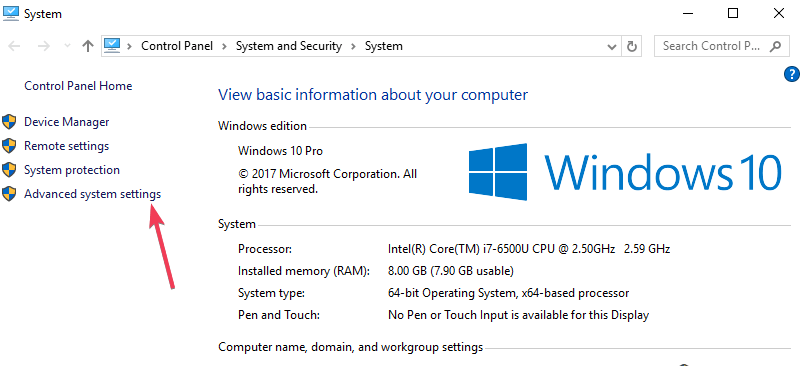
- Kliknij na Karta Zaawansowane w oknie i kliknij Zmienne środowiska

- Kliknij dwukrotnie TMP w zmiennych użytkownika
- Wartość, którą zobaczysz, powinna być % USERPROFILE% AppDataLocalTemp. Zmień to na C: Temp. Następnie zamknij okno, naciskając OK.
W końcu spróbuj zainstalować program, powinien być w stanie działać idealnie bez żadnych problemów.
Rozwiązanie 3: Zmień kontrolę nad folderem TEMP
- Na dysku, na którym zainstalowany jest system operacyjny, wprowadź folder użytkownika i wyszukaj folder AppData, w którym znajdziesz plik lokalny, jeśli Twój system operacyjny jest zainstalowany na partycji C:, a Twoją nazwą użytkownika będzie Użytkownik, również adres w Eksploratorze plików powinno być „C: UsersUserAppDataLocal”

- Wyszukaj folder Temp wewnątrz, kliknij prawym przyciskiem myszy i wybierz właściwości z menu
- W oknie właściwości kliknij Bezpieczeństwo
- W oknie bezpieczeństwa kliknij Każdy
- Kliknij Edytuj i upewnij się, że zaznaczone jest całe pole Pełna kontrola, a następnie kliknij OK, aby zapisać.
To powinno dać ci pełny dostęp do folderu Temp i rozwiązać problem z uprawnieniami błędu 5.
— ZWIĄZANE: Jak usunąć pliki tymczasowe za pomocą funkcji Oczyszczanie dysku w systemie Windows 10, 8, 7
Rozwiązanie 4: Potwierdź włączenie uprawnień dziedziczonych w folderze Temp
Podobnie jak poprzednie rozwiązanie, wykonaj następujące kroki:
- Na dysku, na którym zainstalowany jest system operacyjny, wprowadź folder użytkownika i wyszukaj folder AppData, w którym znajdziesz plik lokalny, jeśli Twój system operacyjny jest zainstalowany na partycji C:, a Twoją nazwą użytkownika będzie Użytkownik, również adres w Eksploratorze plików powinno być „C: UsersUserAppDataLocal”
- Wyszukaj folder Temp wewnątrz, kliknij prawym przyciskiem myszy i wybierz właściwości z menu
- W oknie właściwości kliknij Bezpieczeństwo
- Kliknij Zaawansowane, aby wyświetlić uprawnienia.

- W uprawnieniach powinien znajdować się SYSTEM, Administrator i Użytkownik. Wszystkie te muszą mieć pełną kontrolę i odziedziczone po C: UsersUser
- Wyszukaj Uwzględnij dziedziczne uprawnienia z nadrzędnego wyboru tego obiektu, kliknij Kontynuuj, kliknij Zastosuj, a następnie naciśnij OK, aby zapisać ustawienie.
Do tej pory powinieneś już mieć dostęp do zapisu do katalogu, który zapewnia natychmiastowe rozwiązanie tego błędu.
Obsługa uprawnień systemu Windows może być bardzo skomplikowana dla osoby, która nie wie zbyt wiele na ten temat. Możliwość prawidłowego skonfigurowania uprawnień pomoże ci nie dopuścić do poważnego uszkodzenia systemu operacyjnego.
Niezależnie od tego, zaproponowane rozwiązania, jeśli są odpowiednio przestrzegane, pozwolą Ci naprawić błąd polegający na niemożności utworzenia katalogu tymczasowego napotkanego w systemie Windows 10.

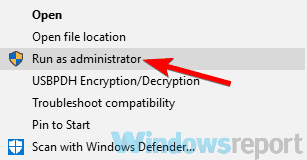
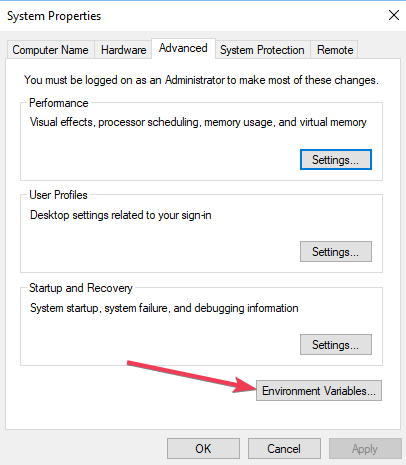
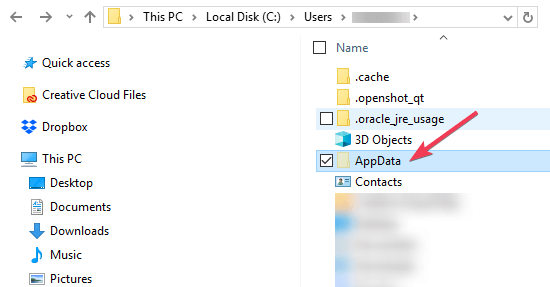
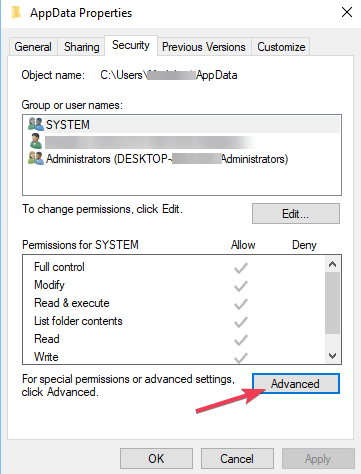
![Błąd krytyczny: nie można utworzyć katalogu tymczasowego na komputerach z systemem Windows [FIX]](https://pogotowie-komputerowe.org.pl/wp-content/cache/thumb/6b/bdc0fa58261f86b_320x200.png)



